Discord, одно из самых популярных VOIP-приложений для геймеров, предоставляет голосовую связь / видео / чат превосходного качества бесплатно. Используя Discord, любой может создать сервер, приглашать друзей и общаться друг с другом, играя в любимые игры. Он доступен практически для всех платформ, от мобильных устройств до игровых консолей, и людям нравится использовать Discord из-за его потрясающего пользовательского интерфейса и постоянно расширяющихся возможностей. Однако иногда вы можете столкнуться с ” зависанием Discord на экране подключения“, особенно на компьютерах с Windows 10.
Ошибка при подключении к экрану подключения
Существует множество возможностей, которые могут вызвать проблему зависания на экране подключения, что соответствует различным сценариям, таким как прокси-сервер, VPN или антивирус, или вы используете несколько приложений, которым требуется микрофон и другие важные ресурсы. Какой бы ни была причина, здесь мы перечислили несколько решений, которые помогут исправить сбой discord при подключении к каналу или сбой discord при запуске.
Проверьте, нет ли сбоя
Первое, что вы должны сделать, это посетить статус.discordapp.com и проверьте текущее состояние сервера, если на сервере Discord возникают проблемы, вы не сможете пройти мимо экрана подключения.
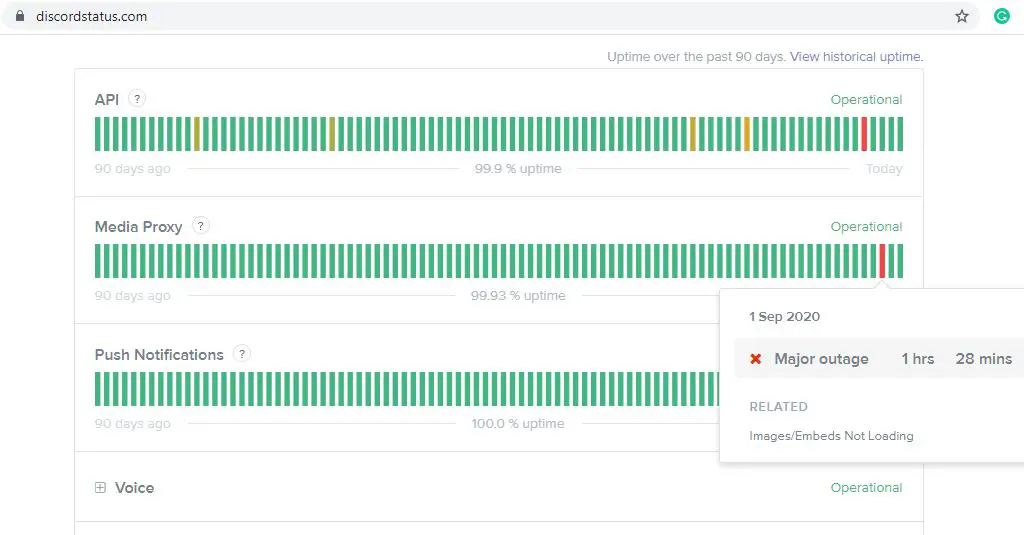
Перезагрузите компьютер
Если проблемы с сервером Discord нет, перезагрузите компьютер (многие проблемы можно решить простым перезапуском приложения). вероятно, это поможет, если из-за временного сбоя discord не удается подключиться.
В дополнение к этому перезагрузите свои сетевые устройства, что, вероятно, также исправит сбой подключения к Интернету.
Автоматическая настройка даты и времени
Опять же, неправильные настройки даты и времени также вызывают некоторые проблемы с правильной работой discord или зависанием Discord на экране подключения.
- Сначала закройте Discord, нажав кнопку «Показать скрытые значки» в левом нижнем углу панели задач. Щелкните Discord правой кнопкой мыши и выберите «Закрыть discord».
- Щелкните правой кнопкой мыши на текущей дате и времени, расположенных на панели задач, и выберите «Настроить дату / время»,
- Здесь переключите автоматическую установку времени и автоматически установите часовой пояс.
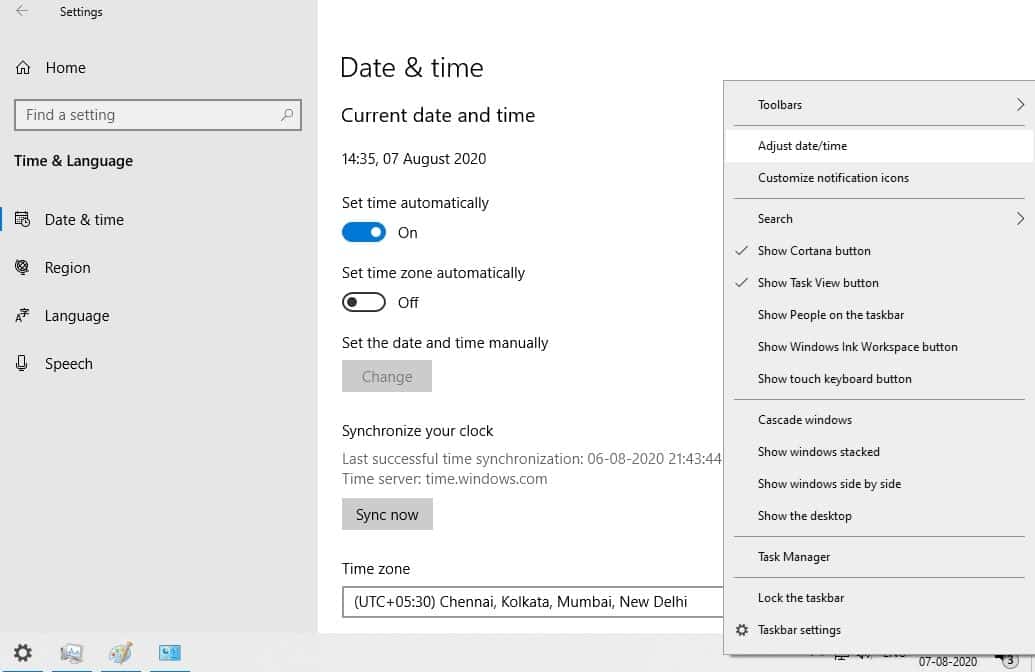
Отключить прокси
Опять же, для подключения Discord необходимо отключить прокси, кроме того, отключиться от (если настроено) и временно отключить антивирусное программное обеспечение сторонних производителей.
Как отключить прокси на компьютере с Windows
- Нажмите клавишу Windows + R, введите inetcpl.cpl и нажмите ok,
- Откроется меню «Свойства Интернета», перейдите на вкладку «Подключения» и нажмите «Настройки локальной сети».
- Теперь выберите Настройки автоматического определения и снимите флажок Использовать прокси-сервер
- Нажмите «Применить» и «ОК», затем перезагрузите компьютер и попробуйте открыть Discord снова.
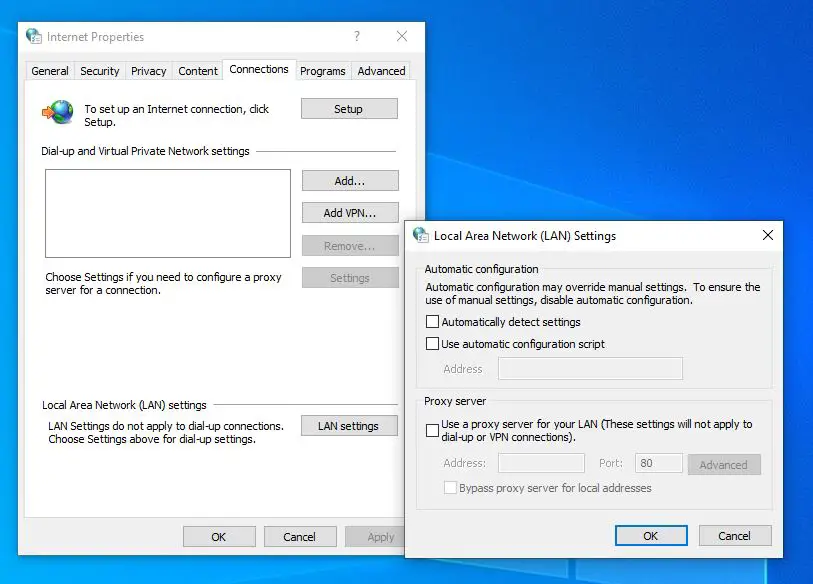
Переключиться на Google DNS
Discord работает лучше при использовании DNS от Google или Cloudflare. На их : “Обычно мы рекомендуем Google Public DNS и Cloudflare 1.1.1.1. И Google, и Cloudflare являются надежными поставщиками услуг, на серверах которых мы размещаем Discord! Мы рекомендуем эти опции, потому что они обеспечивают наиболее последовательный и быстрый доступ к текстовому чату, изображениям, видео и даже голосовому чату! ”
Как изменить DNS-адрес на компьютере с Windows:
- Нажмите клавишу Windows + R, введите ncpa.cpl и нажмите ok,
- Откроется окно сетевых подключений, щелкните правой кнопкой мыши по активному сетевому адаптеру и выберите свойства,
- найдите и дважды щелкните Internet Protocol версии 4 (TCP / IPv4), чтобы открыть его свойства,
- Теперь выберите переключатель “Использовать следующие адреса DNS-серверов”, установите предпочтительный DNS-сервер 8.8.8.8 и альтернативный DNS-сервер 8.8.4.4
- Установите флажок «Проверять настройки при выходе» и нажмите «Ок», чтобы сохранить изменения.
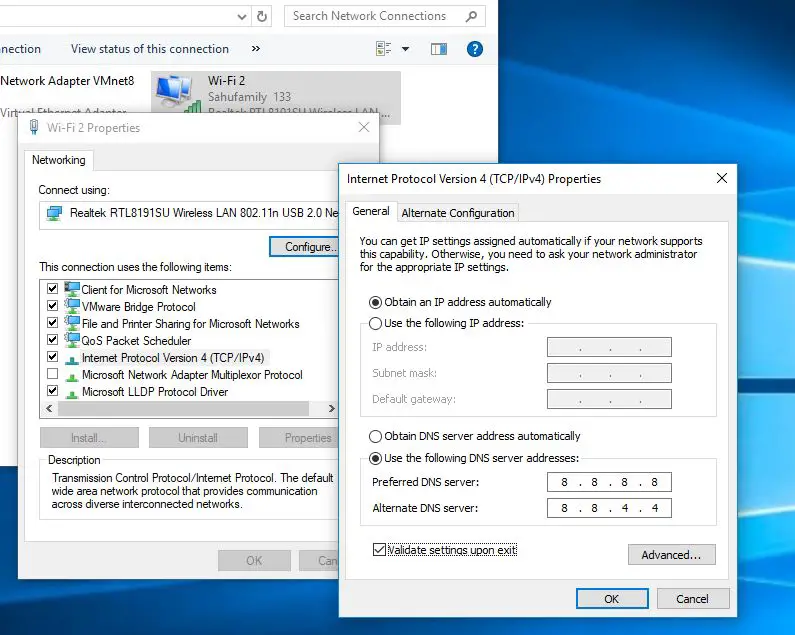
Очистить кэш DNS
Также откройте командную строку от имени администратора, введите ipconfig / flushdns и нажмите клавишу enter. Это заставит ваш компьютер найти новый DNS. Теперь попробуйте снова открыть приложение Discord на вашем компьютере.
Разрешить Discord через брандмауэр
Также проверьте, не блокирует ли брандмауэр Windows подключение Discord к сети. Выполните следующие действия, чтобы разрешить discord через брандмауэр.
- В меню «Пуск » найдите и выберите брандмауэр защитника Windows,
- Нажмите на Разрешить приложение или функцию через брандмауэр защитника Windows ссылка,
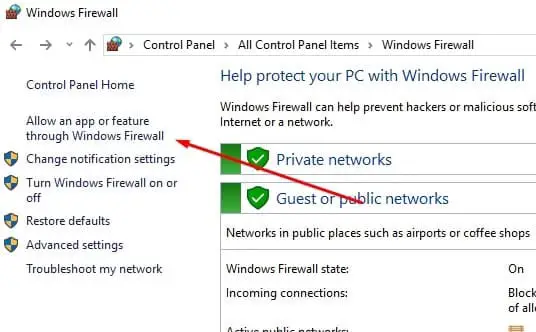
Нажмите кнопку Изменить настройки. Затем прокрутите список вниз, найдите Discord, установите флажок рядом с ним и нажмите OK.
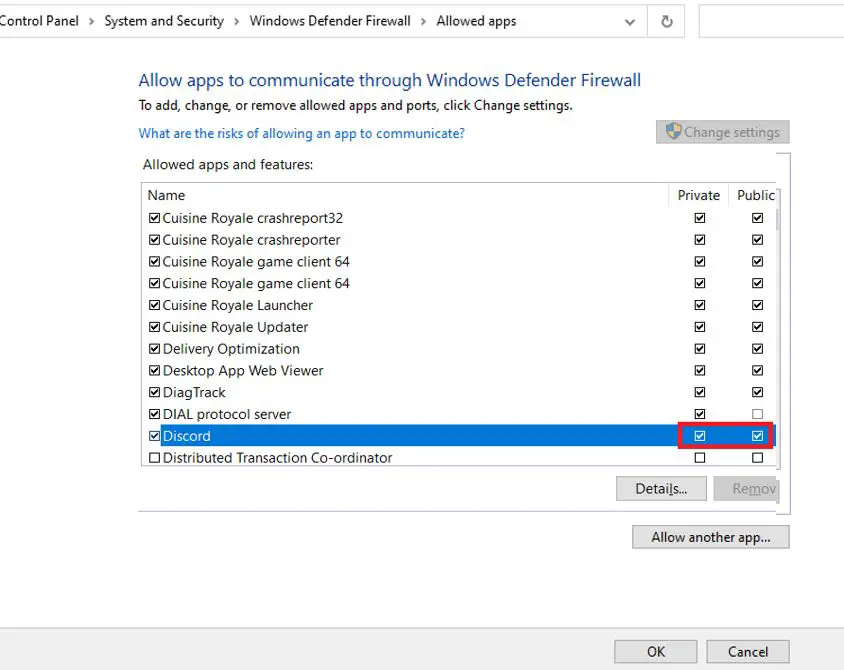
Если вы можете пройти мимо экрана подключения, но Discord застрял при подключении к голосовому каналу и столкнулся с ожидающей ошибкой конечной точки, то изменение региона сервера, вероятно, решит проблему
- Найдите эту опцию в настройках сервера> Обзор
- здесь выберите другой регион сервера и нажмите Сохранить изменения.
Если у вас возникли проблемы с подключением к голосовым каналам на серверах Discord, попробуйте отключить Качество обслуживания в приложении Discord.
- Откройте настройки пользователя в приложении discord,
- выберите опцию «Голос и видео» в разделе настроек приложения
- прокрутите вниз, чтобы найти опцию «Включить пакет с высоким приоритетом качества обслуживания» и отключить ее.
Совет профессионала: Запустите Windows в и проверьте, не отображается ли больше ошибка Discord на экране подключения.




